التشغيل السريع: مكتبة Azure Cosmos DB ل NoSQL ل .NET
ينطبق على: NoSQL
ابدأ مع مكتبة عميل Azure Cosmos DB for NoSQL ل .NET للاستعلام عن البيانات في حاوياتك وتنفيذ العمليات الشائعة على العناصر الفردية. اتبع هذه الخطوات لنشر الحد الأدنى من الحل إلى البيئة الخاصة بك باستخدام Azure Developer CLI.
الوثائق | المرجعية لواجهة برمجة التطبيقات حزمة التعليمات البرمجية | المصدر لمكتبة (NuGet) | Azure Developer CLI
المتطلبات الأساسية
- حساب Azure مع اشتراك نشط. أنشئ حساباً مجاناً.
- حساب GitHub
- حساب Azure مع اشتراك نشط. أنشئ حساباً مجاناً.
- Azure Developer CLI
- Docker Desktop
الإعداد
نشر حاوية تطوير هذا المشروع إلى البيئة الخاصة بك. ثم استخدم Azure Developer CLI (azd) لإنشاء حساب Azure Cosmos DB ل NoSQL ونشر نموذج تطبيق حاوية. يستخدم نموذج التطبيق مكتبة العميل لإدارة البيانات النموذجية وإنشاءها وقراءتها والاستعلام عن البيانات.
هام
تتضمن حسابات GitHub استحقاق التخزين والساعات الأساسية دون أي تكلفة. لمزيد من المعلومات، راجع التخزين المضمن والساعات الأساسية لحسابات GitHub.
افتح محطة طرفية في الدليل الجذر للمشروع.
المصادقة على Azure Developer CLI باستخدام
azd auth login. اتبع الخطوات المحددة بواسطة الأداة للمصادقة على CLI باستخدام بيانات اعتماد Azure المفضلة لديك.azd auth loginاستخدم
azd initلتهيئة المشروع.azd init --template cosmos-db-nosql-dotnet-quickstartإشعار
يستخدم هذا التشغيل السريع مستودع GitHub لقالب azure-samples/cosmos-db-nosql-dotnet-quickstart . سيقوم Azure Developer CLI تلقائيا باستنساخ هذا المشروع إلى جهازك إذا لم يكن موجودا بالفعل.
أثناء التهيئة، قم بتكوين اسم بيئة فريد.
تلميح
سيتم أيضا استخدام اسم البيئة كاسم مجموعة الموارد الهدف. لهذا التشغيل السريع، ضع في اعتبارك استخدام
msdocs-cosmos-db.انشر حساب Azure Cosmos DB باستخدام
azd up. تنشر قوالب Bicep أيضا نموذج تطبيق ويب.azd upأثناء عملية التوفير، حدد اشتراكك والموقع المطلوب. انتظر حتى اكتمال عملية التوفير. قد تستغرق العملية حوالي خمس دقائق.
بمجرد توفير موارد Azure الخاصة بك، يتم تضمين عنوان URL لتطبيق الويب قيد التشغيل في الإخراج.
Deploying services (azd deploy) (✓) Done: Deploying service web - Endpoint: <https://[container-app-sub-domain].azurecontainerapps.io> SUCCESS: Your application was provisioned and deployed to Azure in 5 minutes 0 seconds.استخدم عنوان URL في وحدة التحكم للانتقال إلى تطبيق الويب الخاص بك في المستعرض. لاحظ إخراج التطبيق قيد التشغيل.
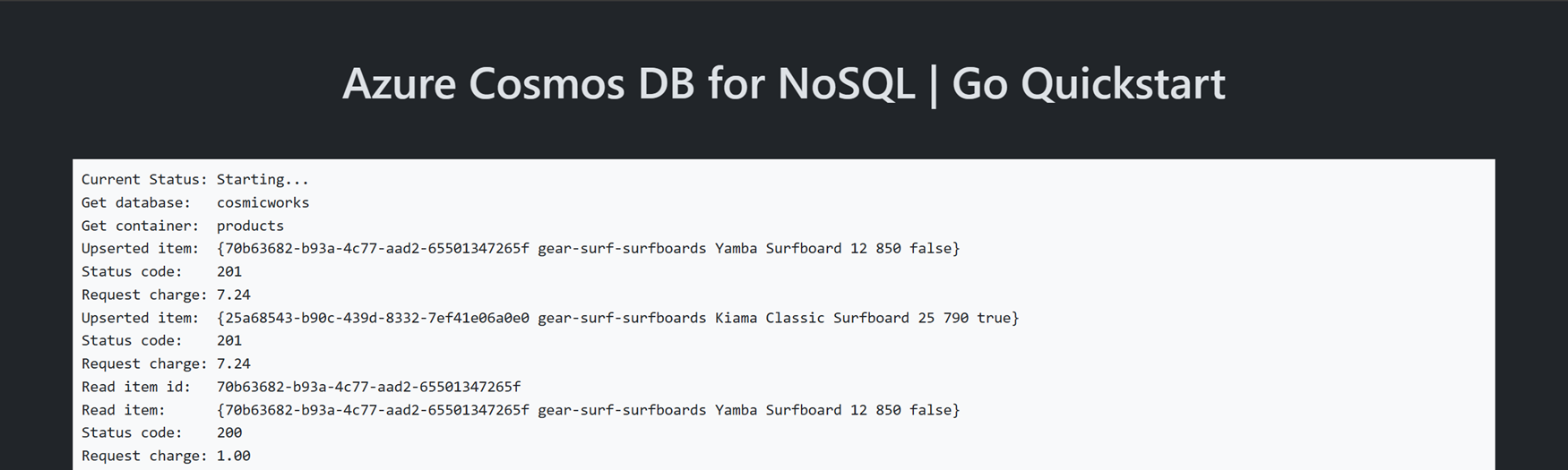
تثبيت مكتبة العميل
تتوفر مكتبة العميل من خلال NuGet، كحزمة Microsoft.Azure.Cosmos .
افتح terminal وانتقل إلى
/src/webالمجلد.cd ./src/webإذا لم يكن مثبتا بالفعل، فقم بتثبيت الحزمة
Microsoft.Azure.Cosmosباستخدامdotnet add package.dotnet add package Microsoft.Azure.Cosmosأيضا، قم بتثبيت الحزمة
Azure.Identityإذا لم تكن مثبتة بالفعل.dotnet add package Azure.Identityافتح الملف src/web/Cosmos.Samples.NoSQL.Quickstart.Web.csproj وراجعه للتحقق من وجود
Microsoft.Azure.Cosmosالإدخالين وAzure.Identity.
نموذج الكائن
| Name | الوصف |
|---|---|
| CosmosClient | هذه الفئة هي فئة العميل الأساسية وتستخدم لإدارة بيانات التعريف أو قواعد البيانات على مستوى الحساب. |
| Database | تمثل هذه الفئة قاعدة بيانات داخل الحساب. |
| Container | تستخدم هذه الفئة بشكل أساسي لتنفيذ عمليات القراءة والتحديث والحذف على الحاوية أو العناصر المخزنة داخل الحاوية. |
| PartitionKey | تمثل هذه الفئة مفتاح قسم منطقي. هذه الفئة مطلوبة للعديد من العمليات والاستعلامات الشائعة. |
أمثلة على التعليمات البرمجية
يستخدم نموذج التعليمات البرمجية في القالب قاعدة بيانات باسم cosmicworks وحاوية باسم products. products تحتوي الحاوية على تفاصيل مثل الاسم والفئة والكمية والمعرف الفريد وعلامة البيع لكل منتج. تستخدم الحاوية الخاصية /category كمفتاح قسم منطقي.
مصادقة العميل
يجب التصريح بطلبات التطبيق إلى معظم خدمات Azure. DefaultAzureCredential استخدم النوع كطريقة مفضلة لتنفيذ اتصال بدون كلمة مرور بين تطبيقاتك وAzure Cosmos DB ل NoSQL. DefaultAzureCredential يدعم أساليب مصادقة متعددة ويحدد الأسلوب الذي يجب استخدامه في وقت التشغيل.
هام
يمكنك أيضا تخويل الطلبات إلى خدمات Azure باستخدام كلمات المرور أو سلسلة الاتصال أو بيانات الاعتماد الأخرى مباشرة. ومع ذلك، ينبغي استخدام هذا النهج بحذر. يجب أن يكون المطورون مجتهدا لعدم كشف هذه الأسرار في موقع غير آمن. يمكن لأي شخص لديه حق الوصول إلى كلمة المرور أو المفتاح السري المصادقة على خدمة قاعدة البيانات. DefaultAzureCredential يوفر مزايا إدارة وأمان محسنة على مفتاح الحساب للسماح بالمصادقة بدون كلمة مرور دون مخاطر تخزين المفاتيح.
ينشئ هذا النموذج مثيلا جديدا للفئة CosmosClient ويصادق باستخدام مثيل DefaultAzureCredential .
CosmosClient client = new(
accountEndpoint: builder.Configuration["AZURE_COSMOS_DB_NOSQL_ENDPOINT"]!,
tokenCredential: new DefaultAzureCredential()
);
الحصول على قاعدة بيانات
استخدم client.GetDatabase لاسترداد قاعدة البيانات الموجودة المسماة cosmicworks.
Database database = client.GetDatabase("cosmicworks");
الحصول على حاوية
استرداد الحاوية الموجودة products باستخدام database.GetContainer.
Container container = database.GetContainer("products");
إنشاء عنصر
أنشئ نوع سجل C# مع جميع الأعضاء الذين تريد تسلسلهم في JSON. في هذا المثال، يحتوي النوع على معرف فريد وحقول للفئة والاسم والكمية والسعر والبيع.
public record Product(
string id,
string category,
string name,
int quantity,
decimal price,
bool clearance
);
إنشاء عنصر في الحاوية باستخدام container.UpsertItem. هذا الأسلوب "upserts" العنصر استبدال العنصر بشكل فعال إذا كان موجودا بالفعل.
Product item = new(
id: "68719518391",
category: "gear-surf-surfboards",
name: "Yamba Surfboard",
quantity: 12,
price: 850.00m,
clearance: false
);
ItemResponse<Product> response = await container.UpsertItemAsync<Product>(
item: item,
partitionKey: new PartitionKey("gear-surf-surfboards")
);
قراءة عنصر
تنفيذ عملية قراءة نقطة باستخدام كل من المعرف الفريد (id) وحقول مفتاح القسم. استخدم container.ReadItem لاسترداد العنصر المحدد بكفاءة.
ItemResponse<Product> response = await container.ReadItemAsync<Product>(
id: "68719518391",
partitionKey: new PartitionKey("gear-surf-surfboards")
);
عناصر الاستعلام
تنفيذ استعلام عبر عناصر متعددة في حاوية باستخدام container.GetItemQueryIterator. ابحث عن كافة العناصر ضمن فئة محددة باستخدام هذا الاستعلام الذي تم تحديد معلمات له:
SELECT * FROM products p WHERE p.category = @category
var query = new QueryDefinition(
query: "SELECT * FROM products p WHERE p.category = @category"
)
.WithParameter("@category", "gear-surf-surfboards");
using FeedIterator<Product> feed = container.GetItemQueryIterator<Product>(
queryDefinition: query
);
تحليل النتائج المرقمة للاستعلام عن طريق التكرار الحلقي عبر كل صفحة من النتائج باستخدام feed.ReadNextAsync. استخدم feed.HasMoreResults لتحديد ما إذا كانت هناك أي نتائج متبقية في بداية كل حلقة.
List<Product> items = new();
double requestCharge = 0d;
while (feed.HasMoreResults)
{
FeedResponse<Product> response = await feed.ReadNextAsync();
foreach (Product item in response)
{
items.Add(item);
}
requestCharge += response.RequestCharge;
}
تنظيف الموارد
عندما لم تعد بحاجة إلى نموذج التطبيق أو الموارد، قم بإزالة التوزيع المقابل وجميع الموارد.
azd down
في GitHub Codespaces، احذف مساحة التعليمات البرمجية قيد التشغيل لزيادة استحقاقات التخزين والذاكرة الأساسية إلى أقصى حد.

